Embora as preferências prontas para uso no Android funcionem bem, você pode explorar o menu Configurações para desbloquear um tesouro de ajustes, opções de personalização e complementos de produtividade para transformar a experiência do seu dispositivo. Não estamos falando sobre as configurações que você ajusta após configurar seu telefone Android. Essas opções menos conhecidas e frequentemente esquecidas personalizam seu dispositivo como um profissional. Aqui estão as principais joias úteis e configurações do Android que todo usuário do Android deve conhecer.
Usamos um Google Pixel 8 com Android 14 nas capturas de tela abaixo. As etapas podem ser diferentes no seu telefone Android.
10 Definir horários DND
A maioria dos usuários do Android acessa o DND a partir dos botões rápidos e encerra o dia. No entanto, o modo DND do Android é mais poderoso do que as configurações padrão. Você pode definir uma programação DND personalizada para um local específico ou evento de calendário. Veja como:
- Abrir Configurações.
- Vá para Notificações > Não incomodar.
- Selecione Horários.
- Tocar Adicionar mais.
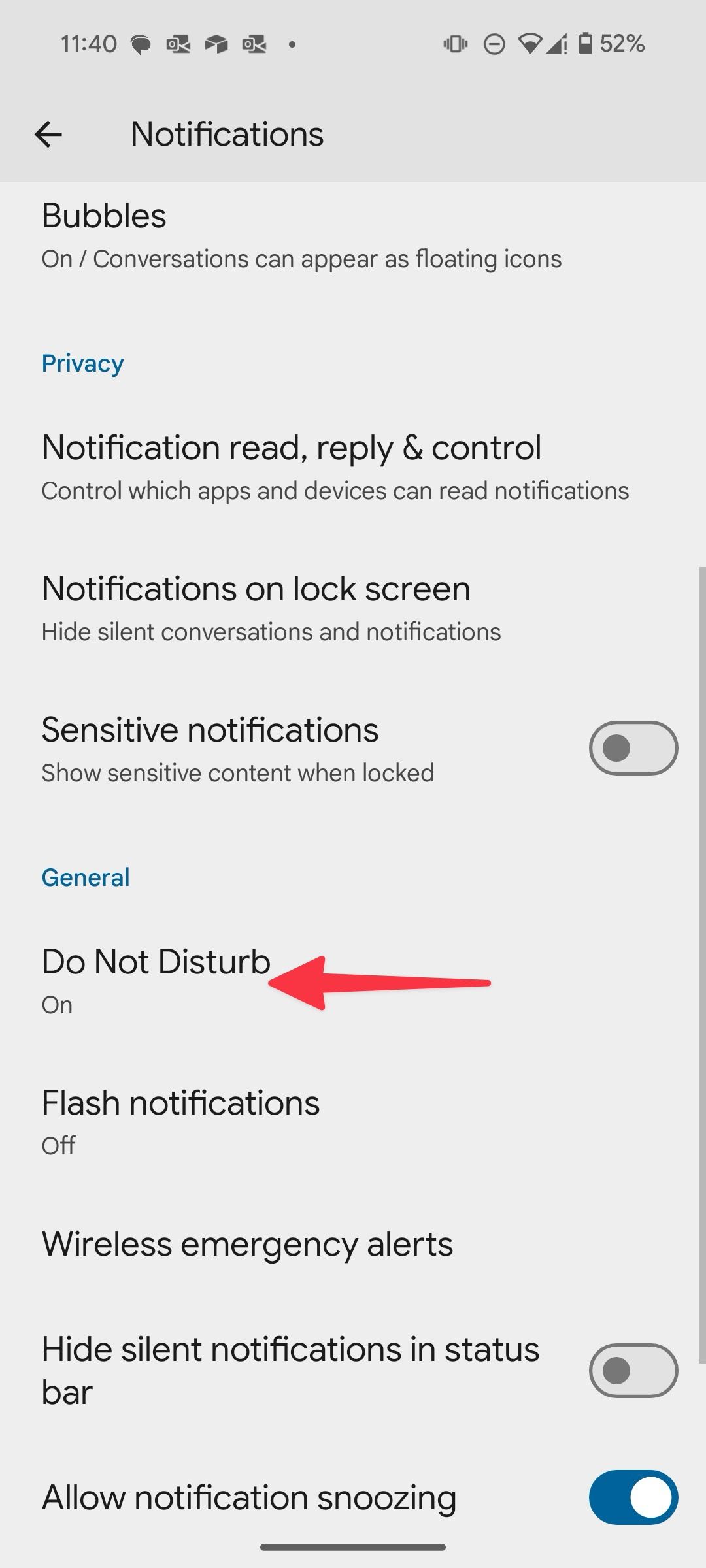
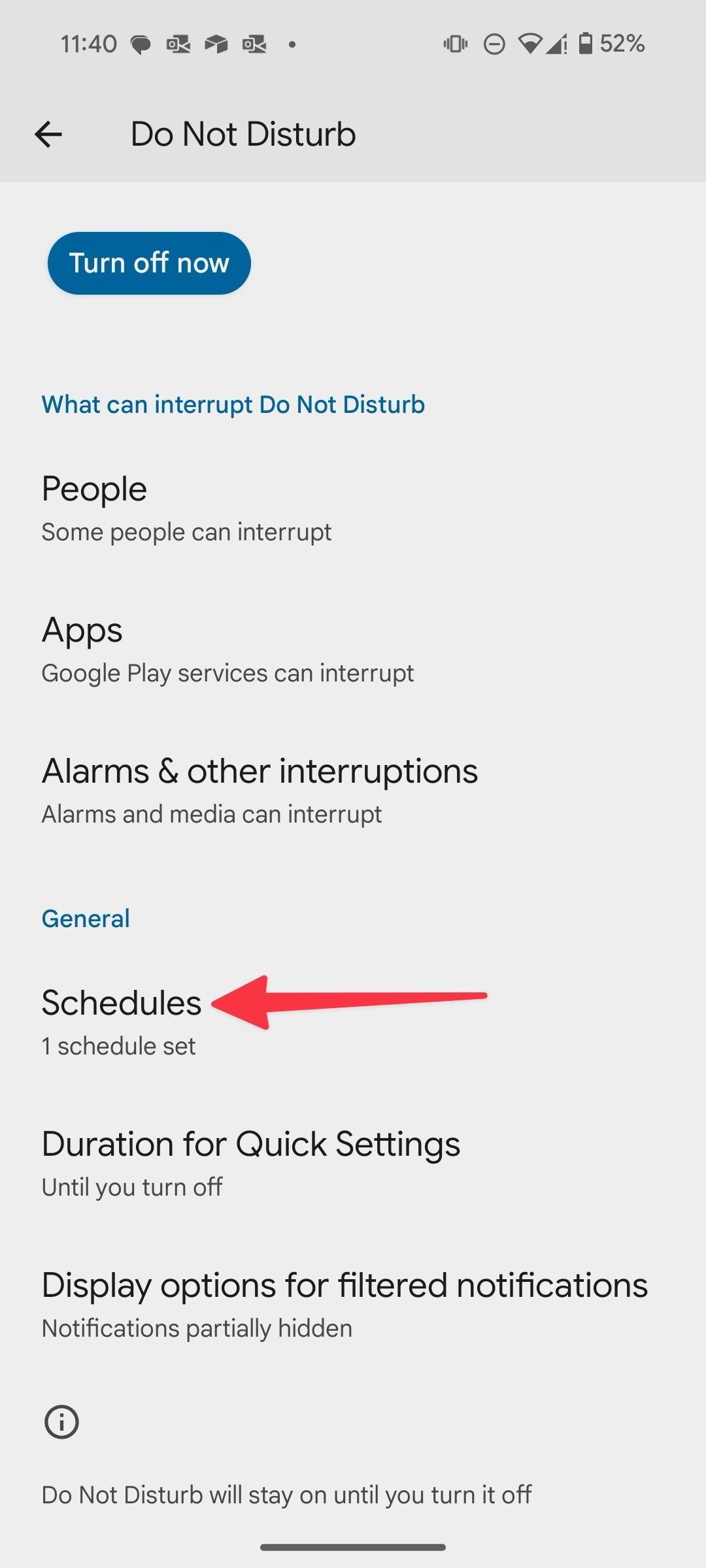
- Escolha um tipo de agendamento. Vamos selecionar Evento. Dê um nome relevante.
- Tocar Durante eventos e escolha seu calendário.
- Altere o comportamento Não Perturbe (DND) para seus contatos favoritos, chamadores repetidos e mensagens.
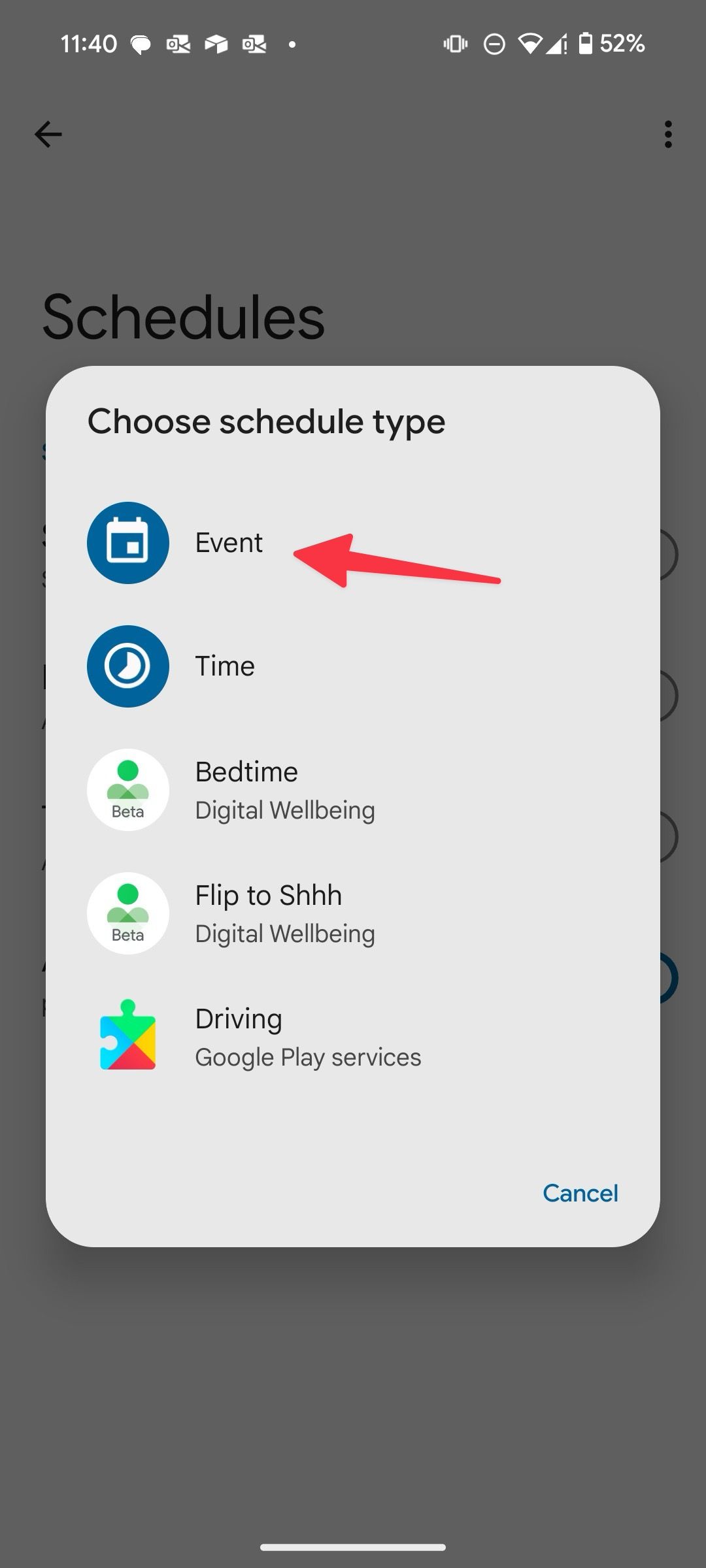
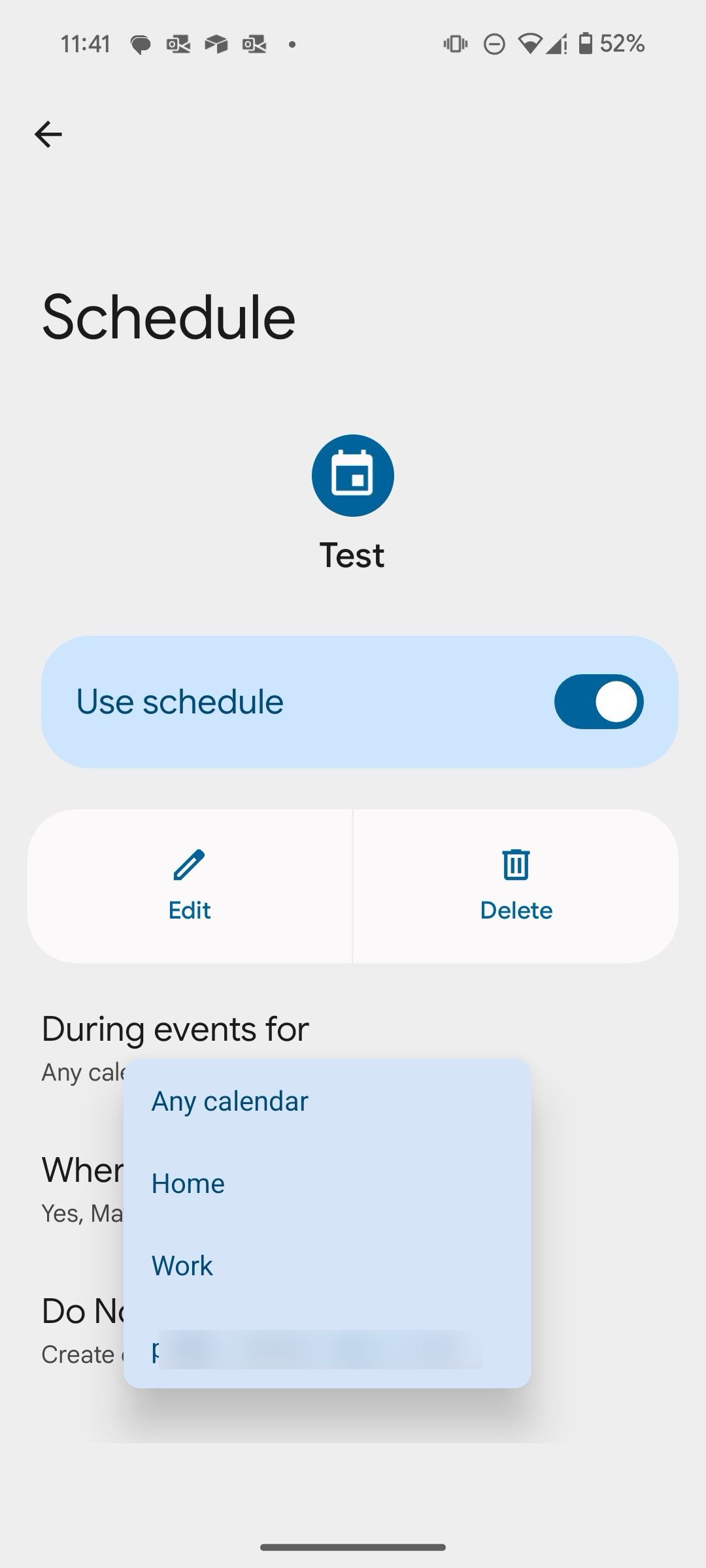
A partir de agora, o sistema ativa automaticamente o Não Perturbe Durante Reuniões Importantes.
9 Habilitar modo protetor de tela
Usar um telefone Android sem um protetor de tela nunca é uma boa ideia. Se você estiver entre eles e notar um comportamento incomum com latência de toque, ative o modo protetor de tela em Configurações.
- Abrir Configurações.
- Vá para Exibição e toque > Sensibilidade ao toque.
- Ligue o Modo protetor de tela alterne para aumentar a sensibilidade ao toque.
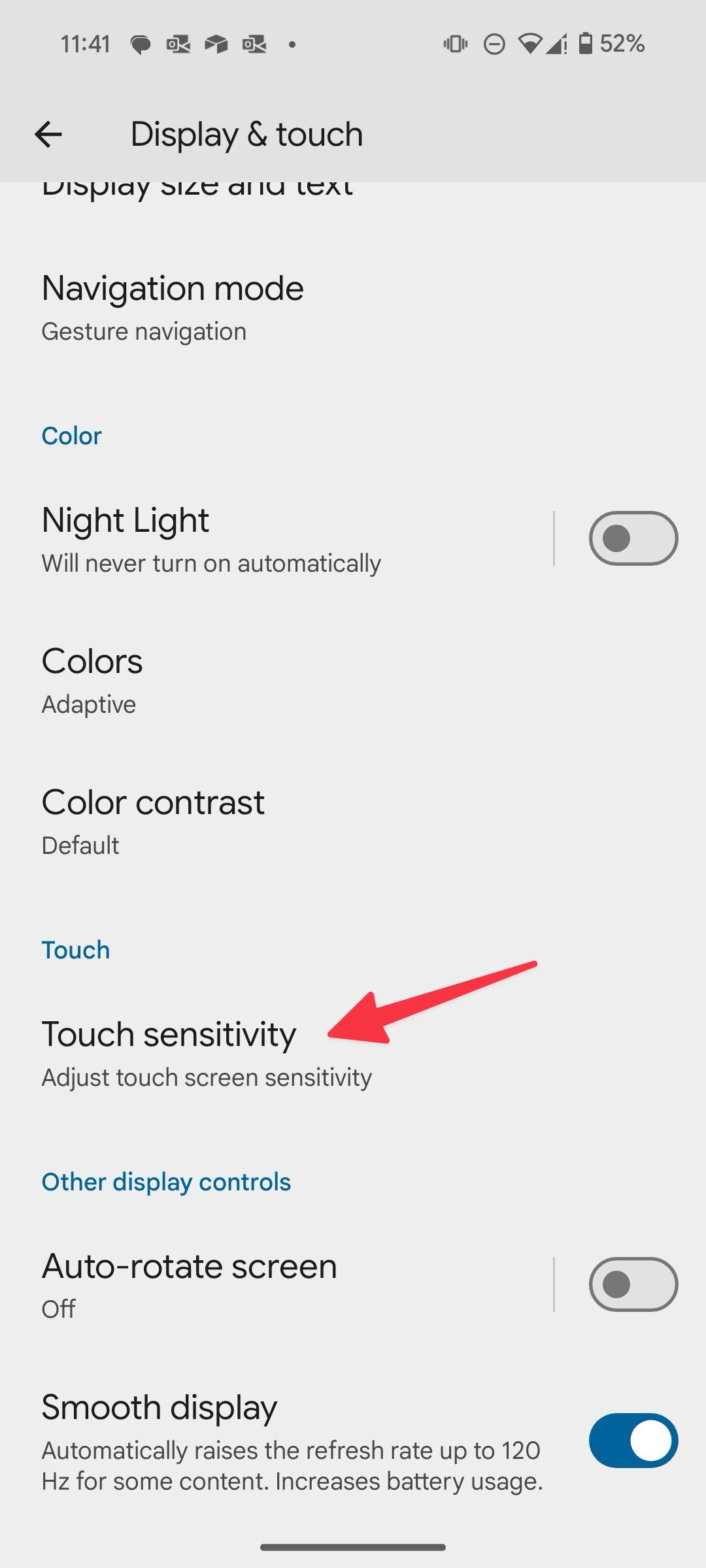
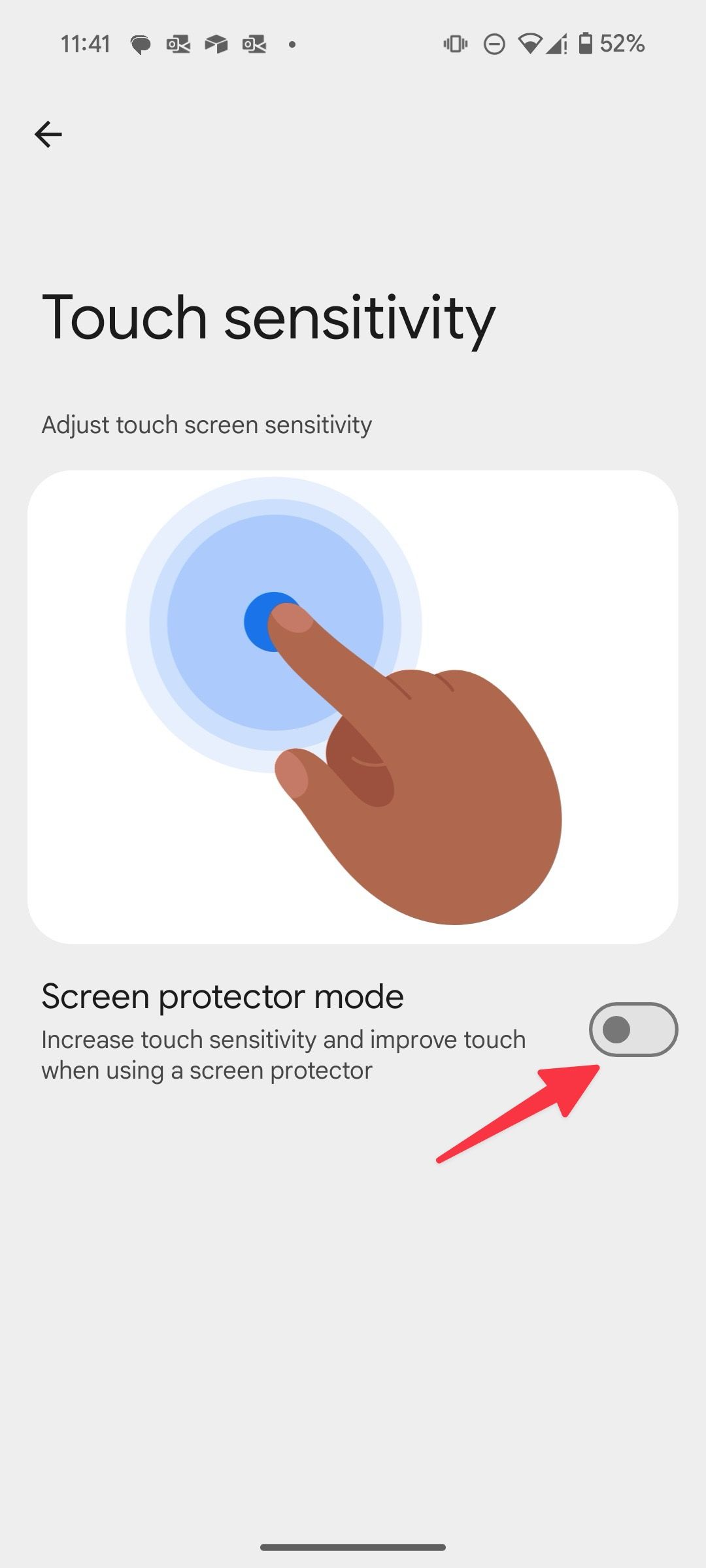
8 Faça de Gêmeos seu assistente digital
O assistente de voz de próxima geração do Google chegou ao Android. Se estiver definido no Google Assistant, é hora de mudar para o Gemini.
- Abra o Aplicativo do Google.
- Toque no seu foto de perfil no topo.
- Abrir Configurações.
- Selecione Assistente do Google.
- Tocar Assistentes digitais do Google.
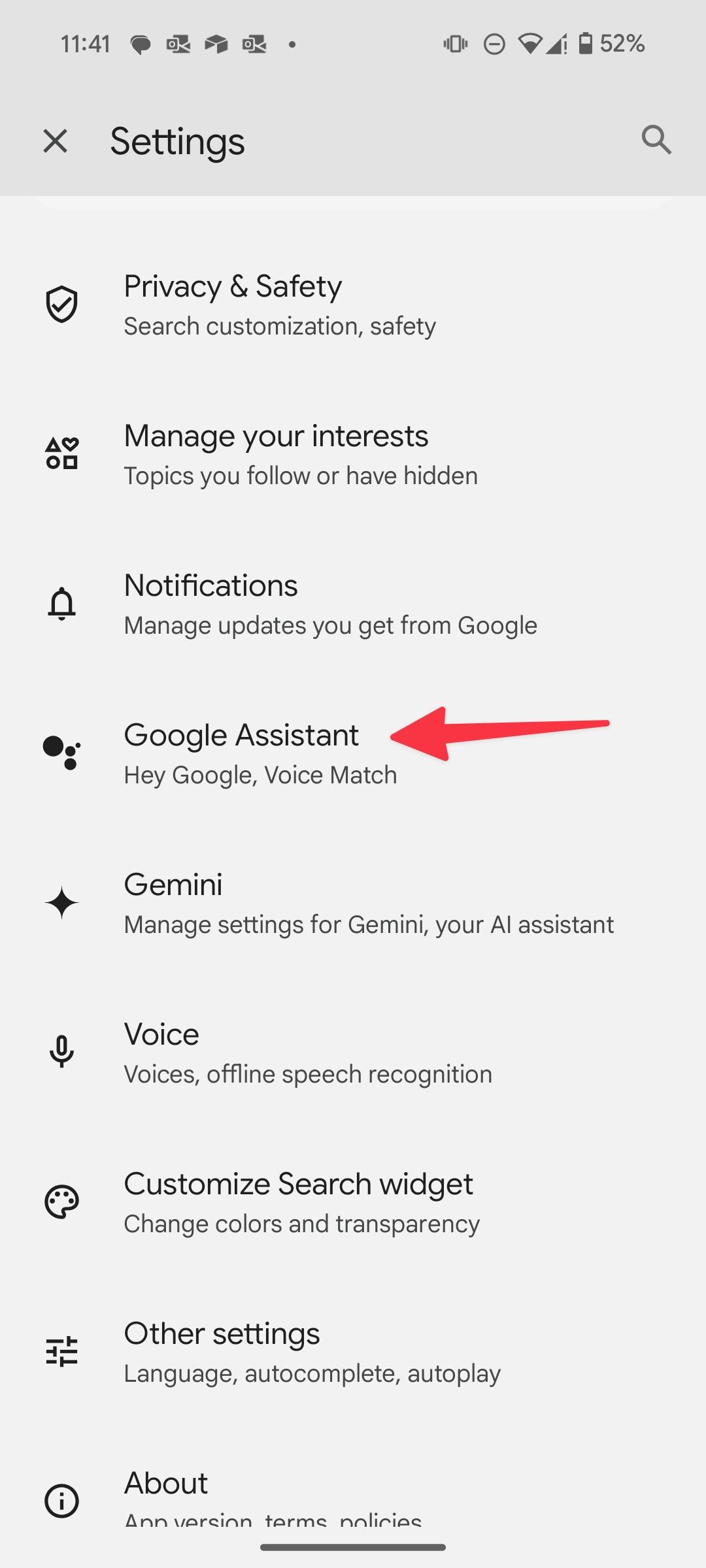
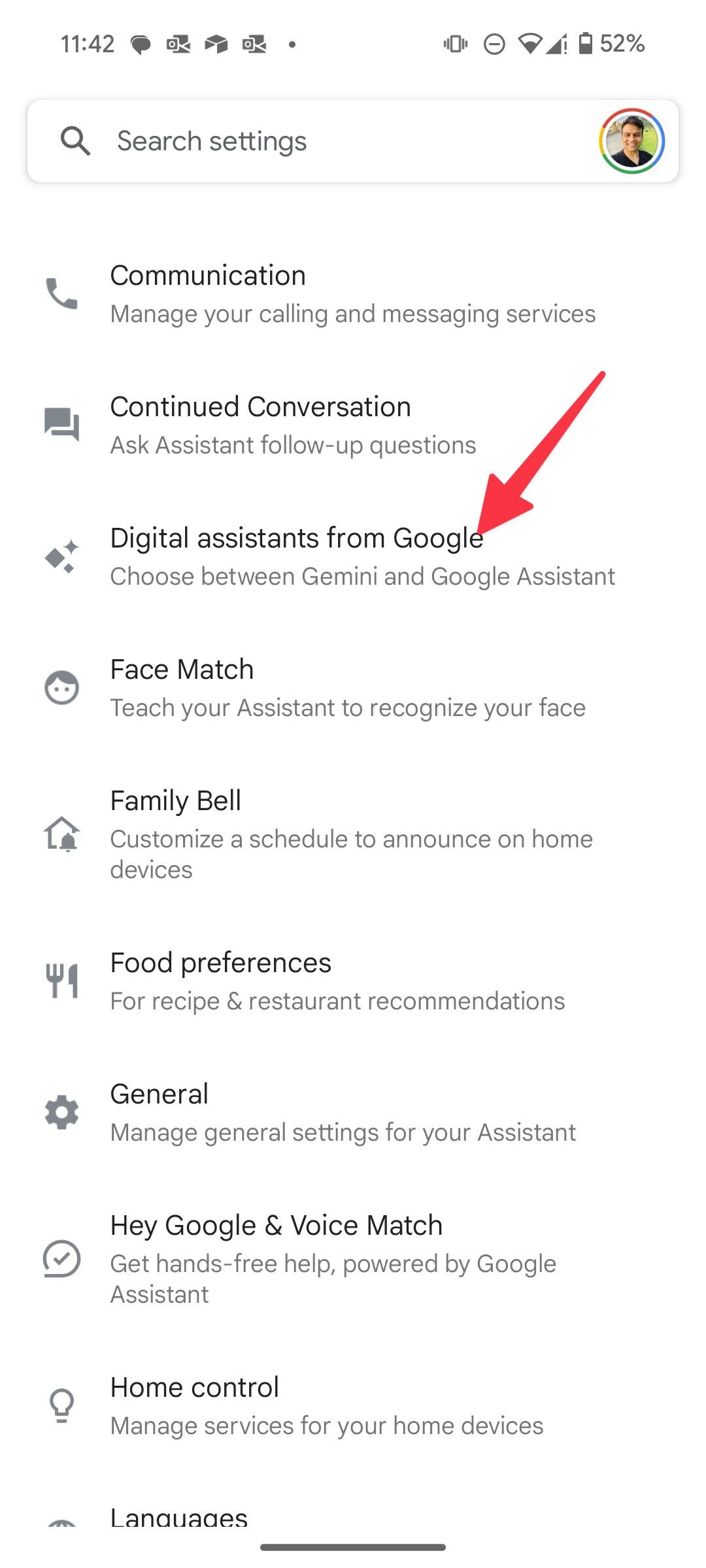
- Toque no botão de opção ao lado Gêmeos.
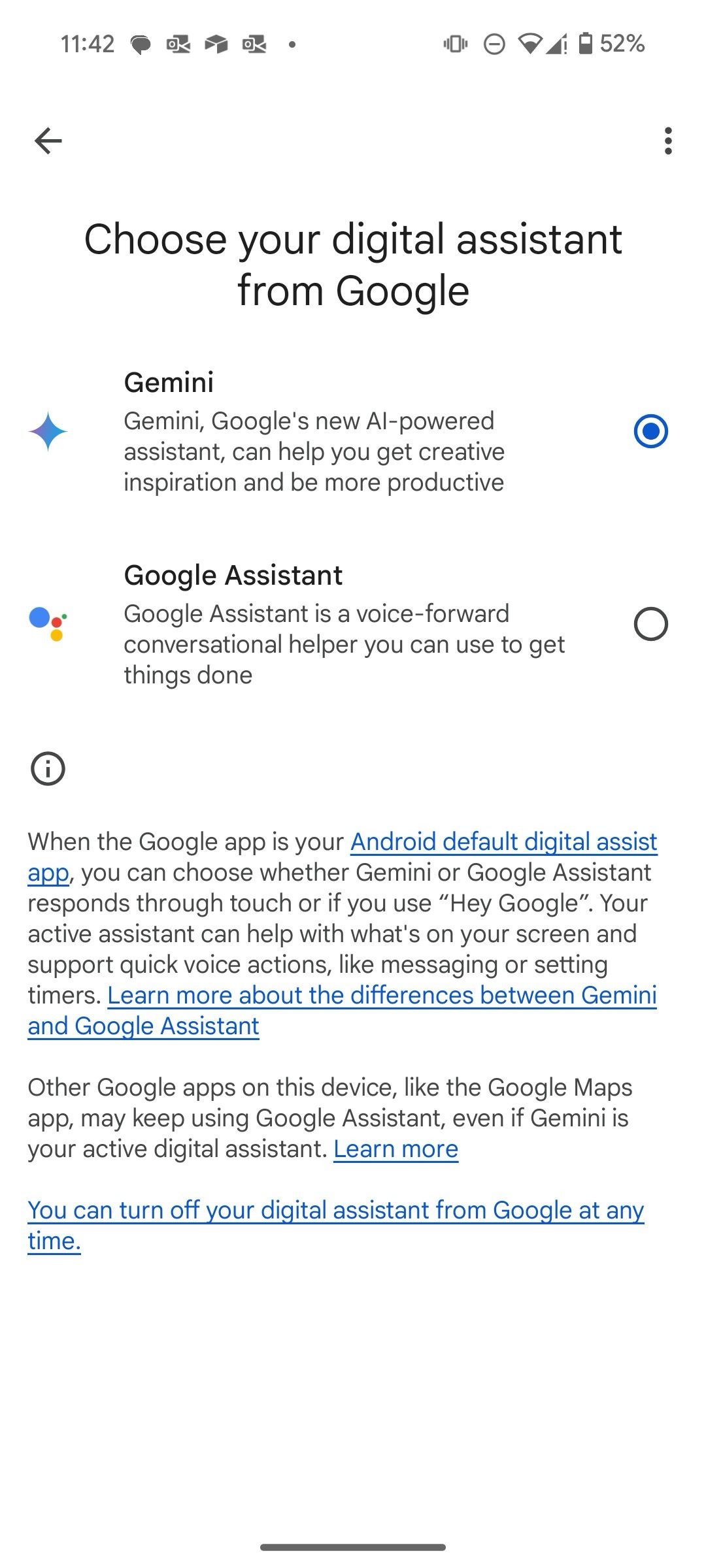
7 Ative a atenção da tela
Esta opção pode ser útil quando você quer evitar que sua tela desligue quando você estiver olhando para ela. O sistema usa a câmera frontal para determinar se alguém está olhando para a tela. O recurso funciona no seu dispositivo. As imagens nunca são armazenadas ou enviadas para o Google.
- Abra o Exibição e toque menu nas configurações do Android (consulte as etapas acima).
- Selecione Tempo limite da tela.
- Ligue o Atenção na tela alternar.
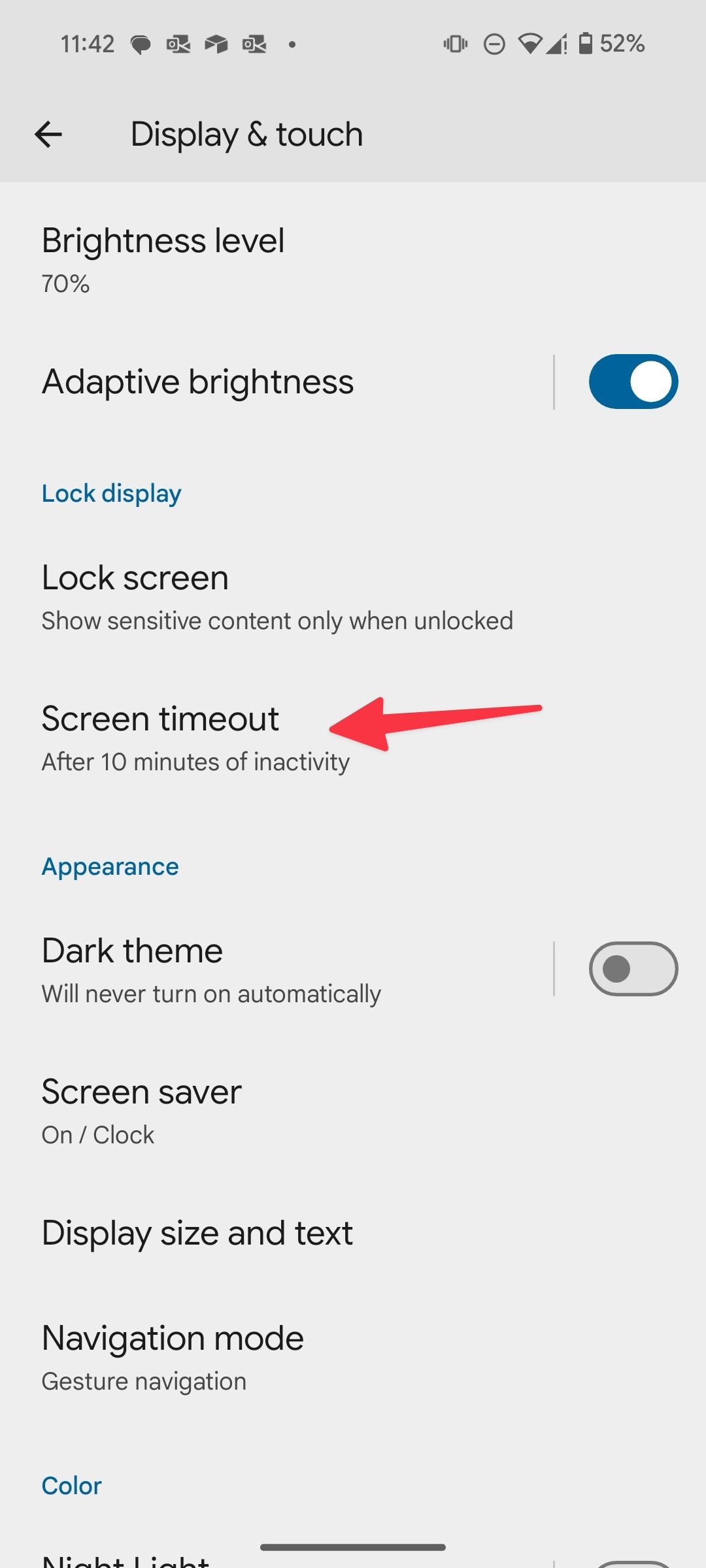
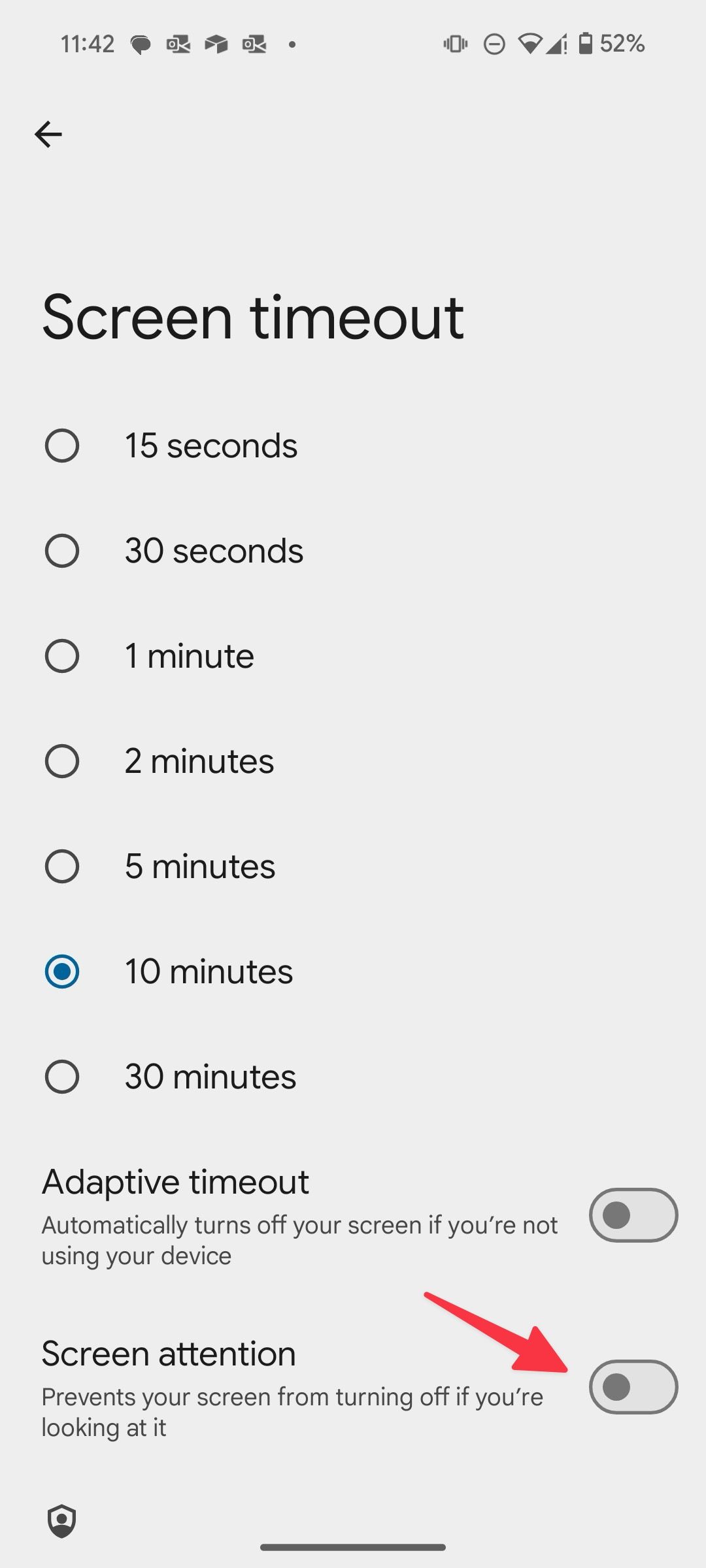
6 Ative o desbloqueio do dispositivo para NFC
Este é um recurso de segurança útil em que o sistema solicita autenticação quando você aciona um pagamento sem contato. Ele é desativado por padrão, então aqui está como ativá-lo.
- Abrir Configurações.
- Selecione Dispositivos conectados.
- Selecione Preferências de conexão.
- Tocar NFC.
- Ligue o Exigir desbloqueio do dispositivo para NFC alternar.
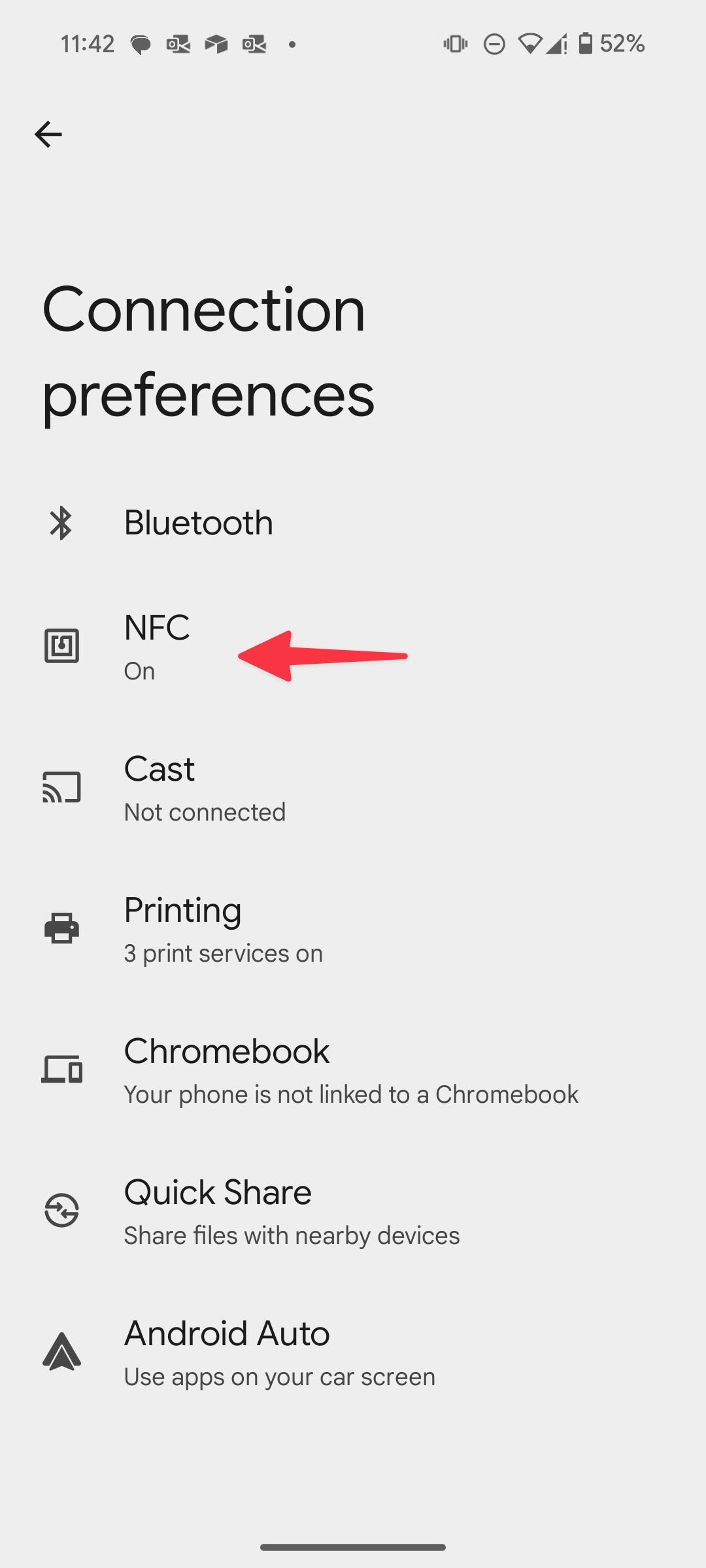
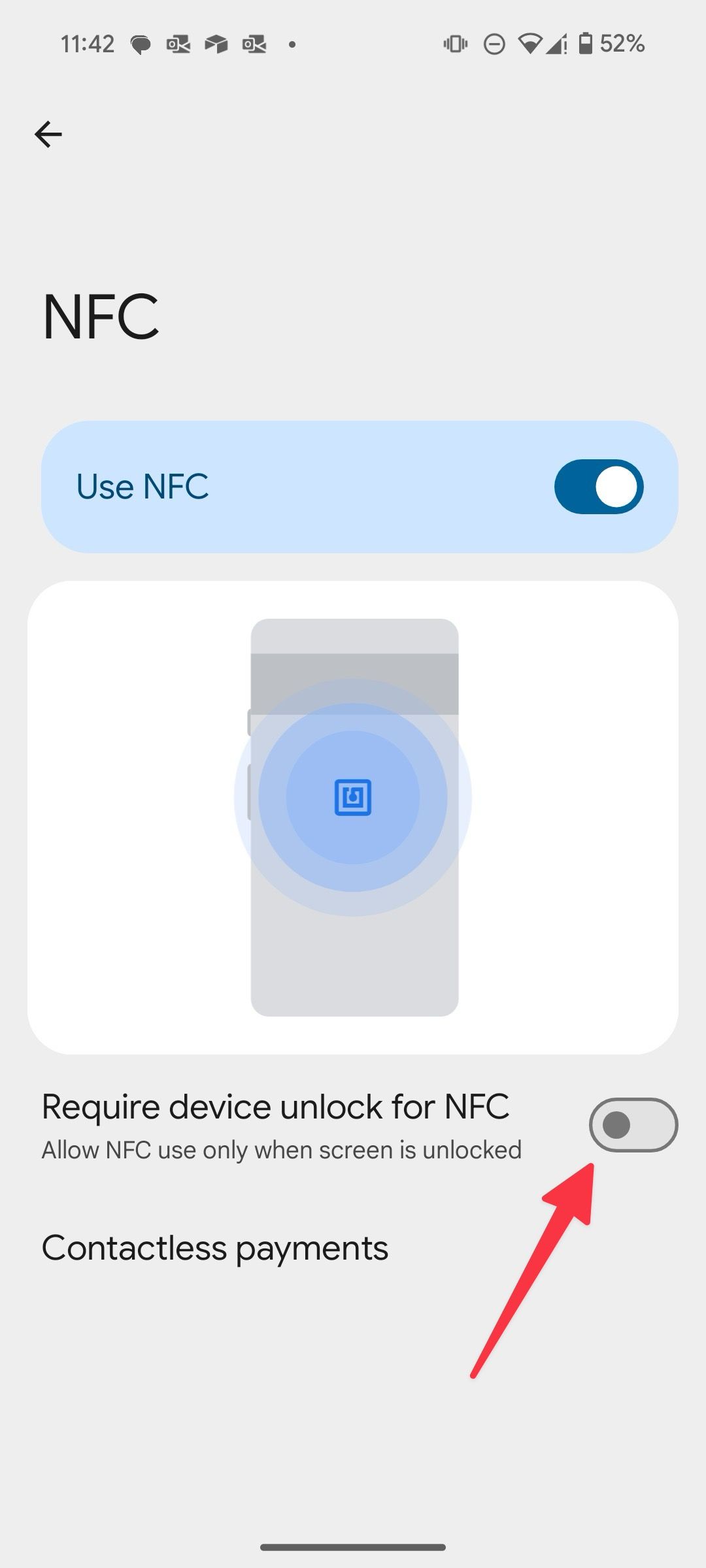
Você pode alterar o aplicativo de carteira padrão no mesmo menu.
5 Habilitar adiamento de notificações
Por razões conhecidas pelo Google, a empresa desabilitou a soneca de notificações por padrão. Veja como ativá-la e definir um timer para notificações recebidas.
- Abrir Configurações.
- Selecione Notificações.
- Ligar Permitir adiar notificações.
- Você encontrará um pequeno ícone de relógio ao lado dos seus cartões de notificação.
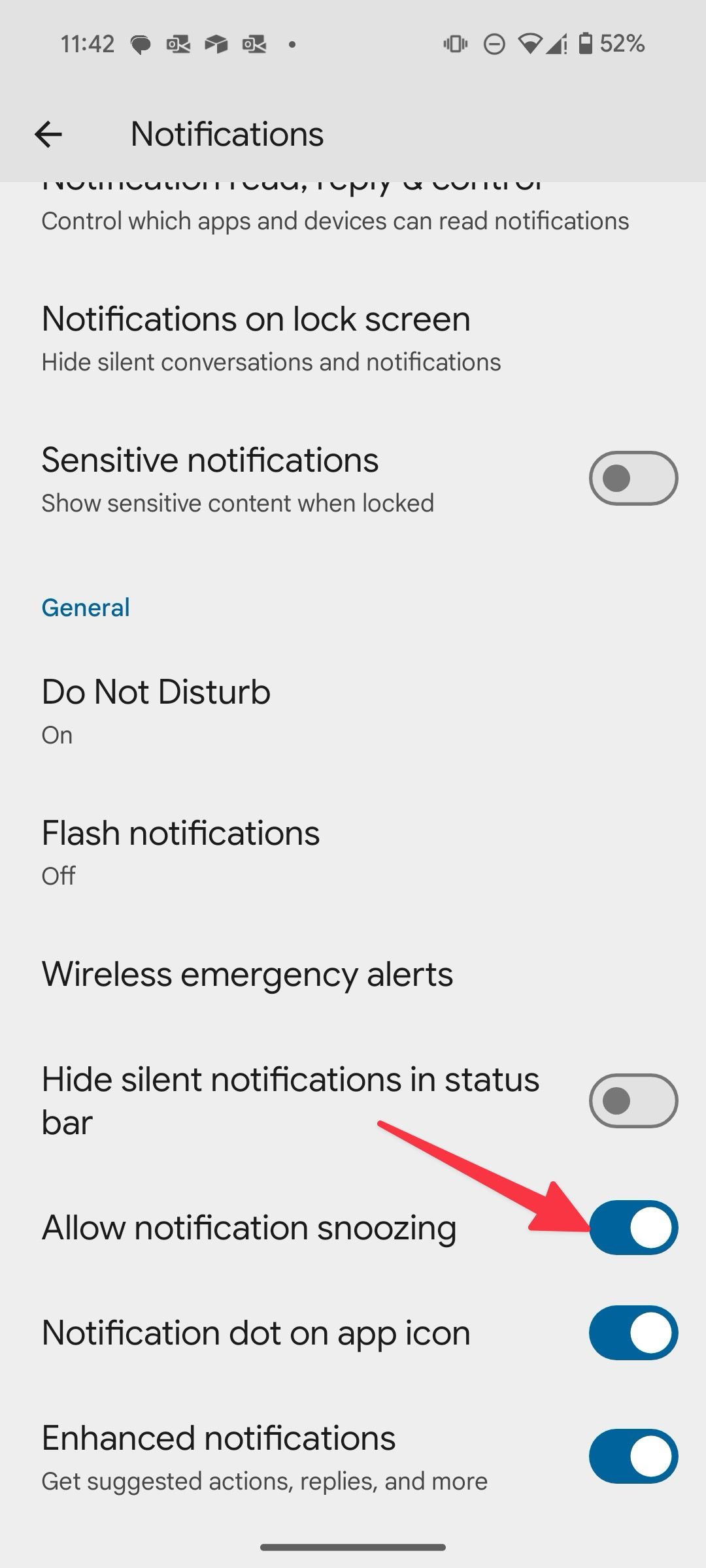
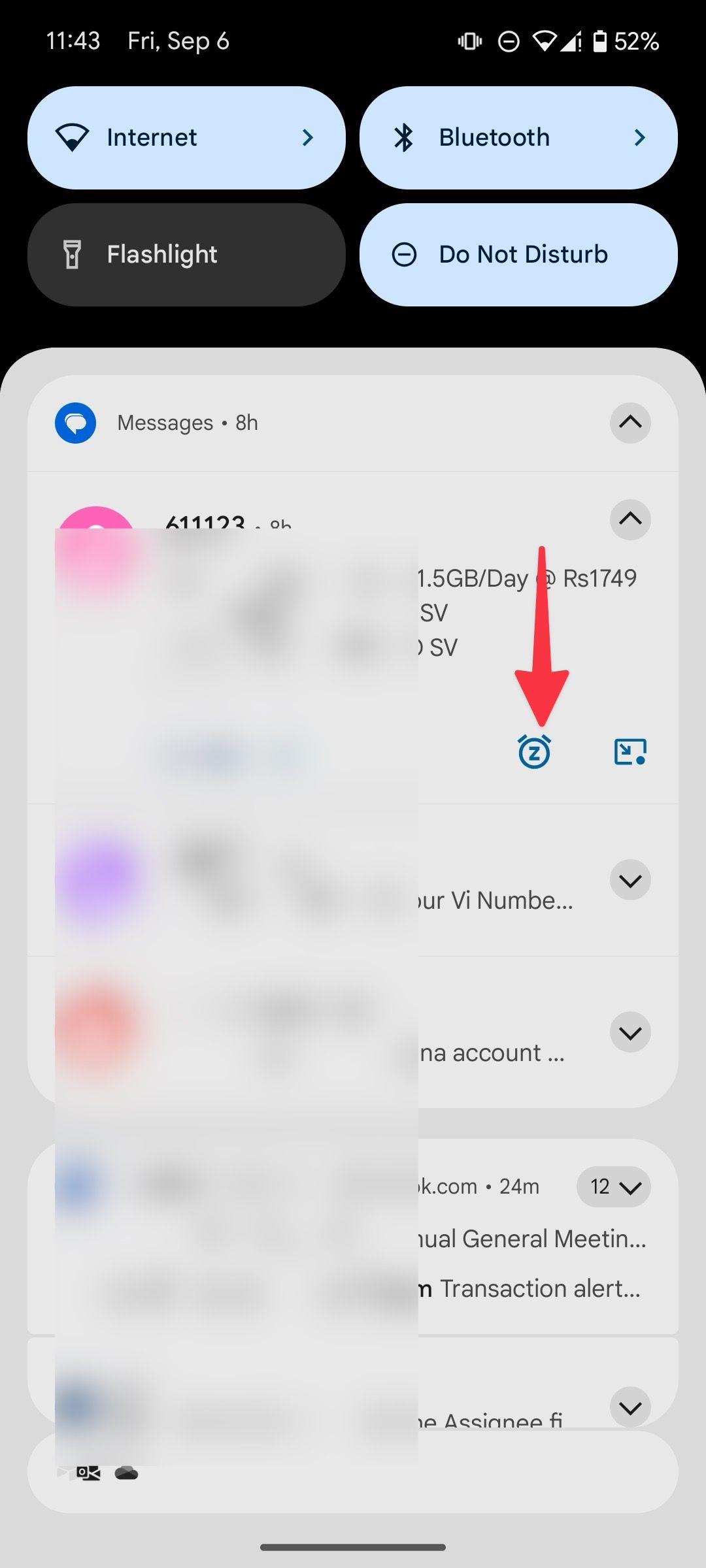
- Defina a duração após a qual o sistema o alertará sobre a mesma mensagem.
4 Habilitar economia de bateria com base no nível da bateria
Seu telefone Android fica sem bateria antes do anoitecer? Você pode ativar o modo de economia de bateria para estender o tempo de tela em uma ou duas horas. Em vez de ligá-lo manualmente, configure o sistema para ativá-lo automaticamente após um certo nível de bateria.
- Abrir Bateria em Configurações.
- Selecione Economizador de bateria.
- Tocar Agenda e lembretes.
- Ligue o Ligar com base no nível da bateria alternar.
- Use o controle deslizante para definir uma porcentagem.
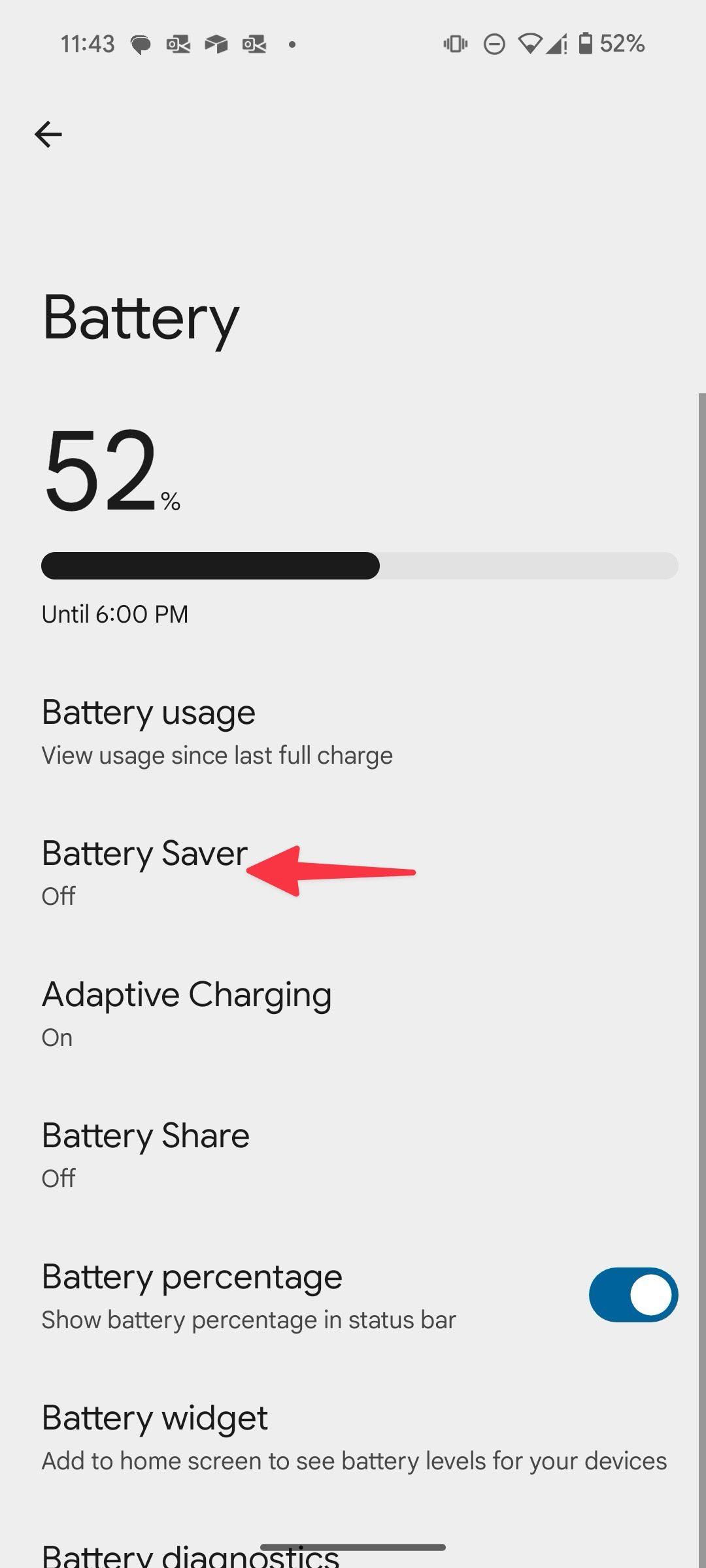

3 Use privacidade de PIN aprimorada
Você costuma viajar em ruas ou metrôs lotados? Ative a privacidade aprimorada do PIN. O sistema desativa as animações ao digitar o PIN e mantém os olhares curiosos longe. Siga os passos abaixo.
- Abrir Configurações.
- Role para Segurança e privacidade.
- Selecione Desbloqueio do dispositivo.
- Toque na engrenagem de configurações ao lado Bloqueio de tela.
- Ligue o Privacidade de PIN aprimorada alternar.
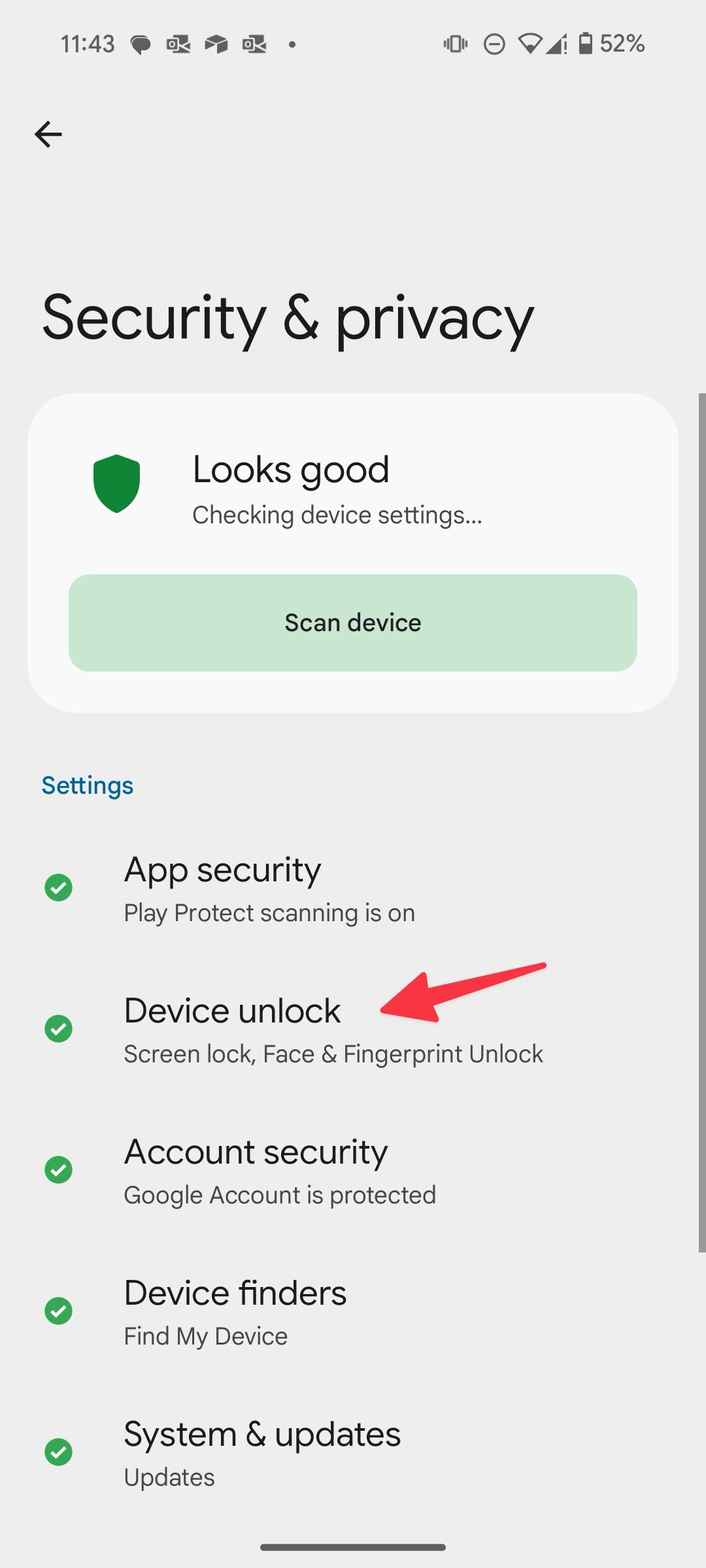
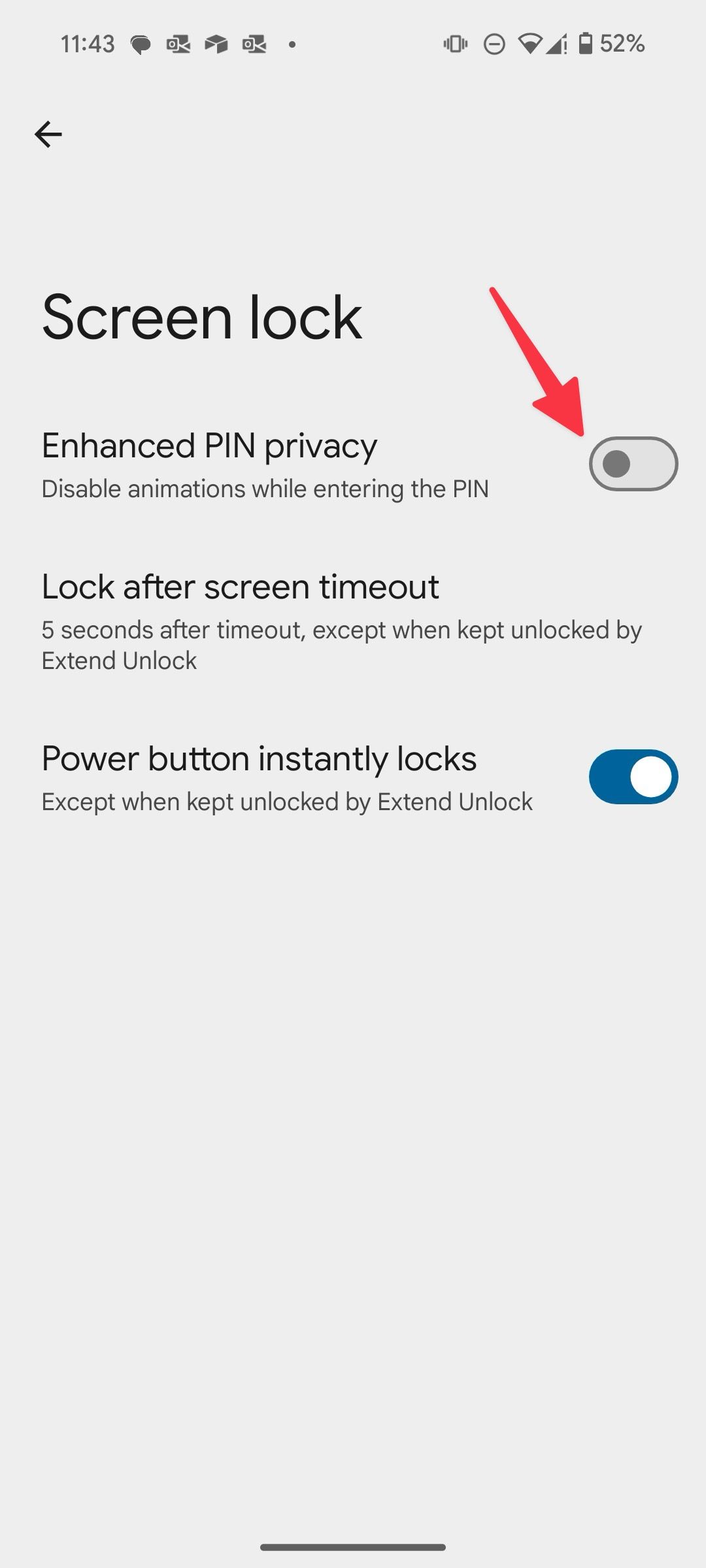
2 Usar fixação de aplicativo
A fixação de aplicativos é um dos principais recursos de privacidade do Android. Ele permite que você mantenha o aplicativo atual em exibição até desfixá-lo. Por exemplo, se seu filho pequeno pedir para jogar um jogo, ative a fixação de aplicativos para um título e evite que ele mexa em outros aplicativos. Veja como ativar e usar.
- Vá para Segurança e privacidade.
- Selecione Mais segurança e privacidade no fundo.
- Selecione Fixação de aplicativo e ative-o no menu a seguir.
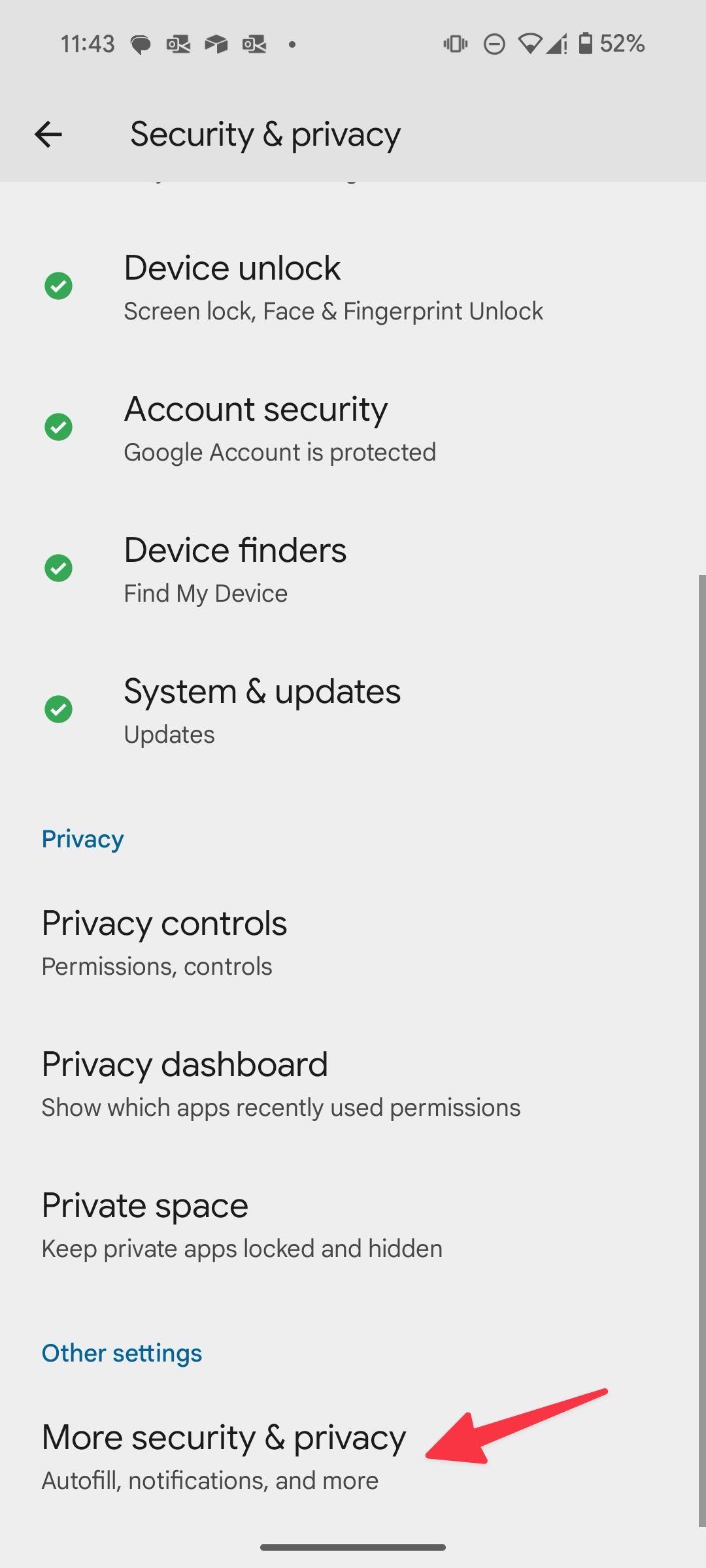
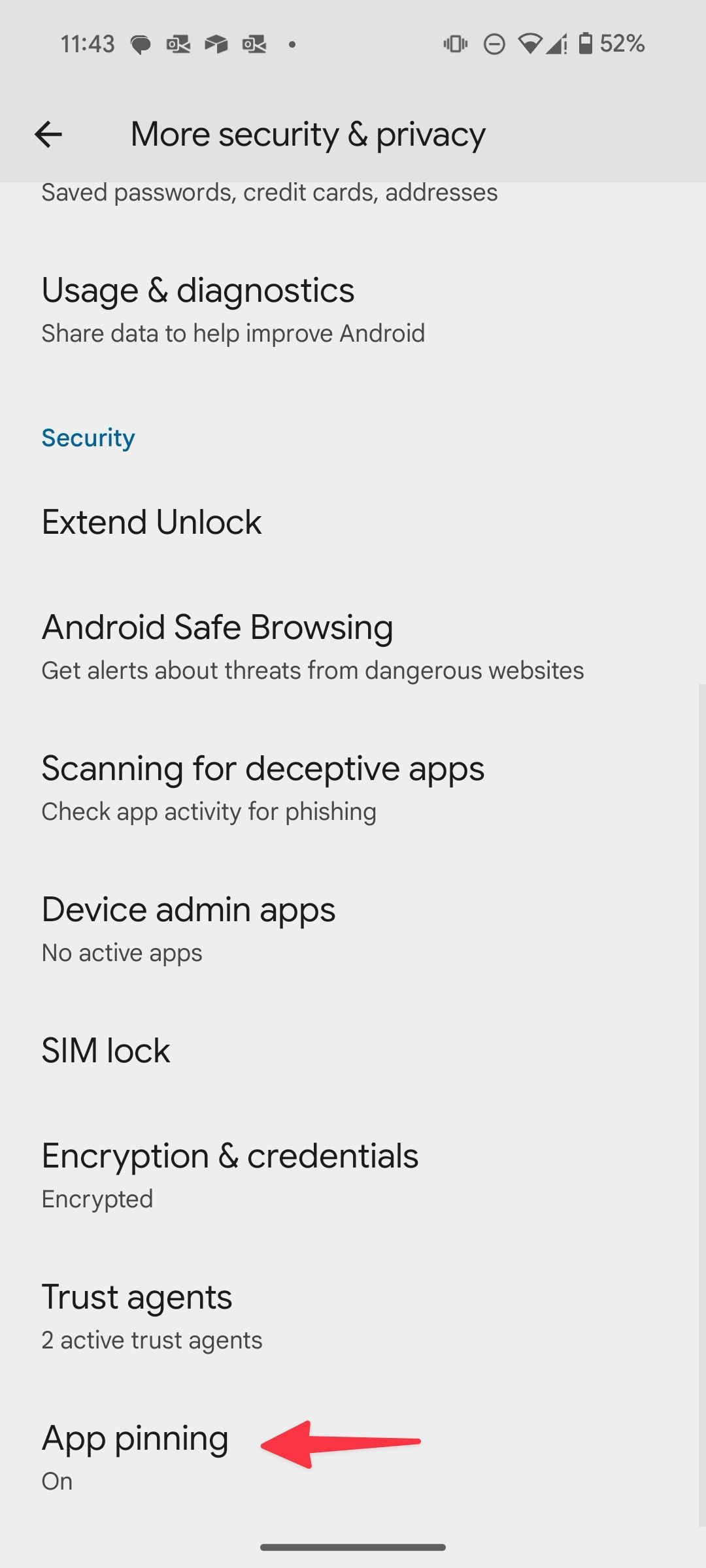
- Mude para o menu de visão geral do aplicativo, toque no ícone do aplicativo na parte superior e selecione Alfinete.
- Deslize e segure de baixo para cima e use a biometria para desfixá-lo.
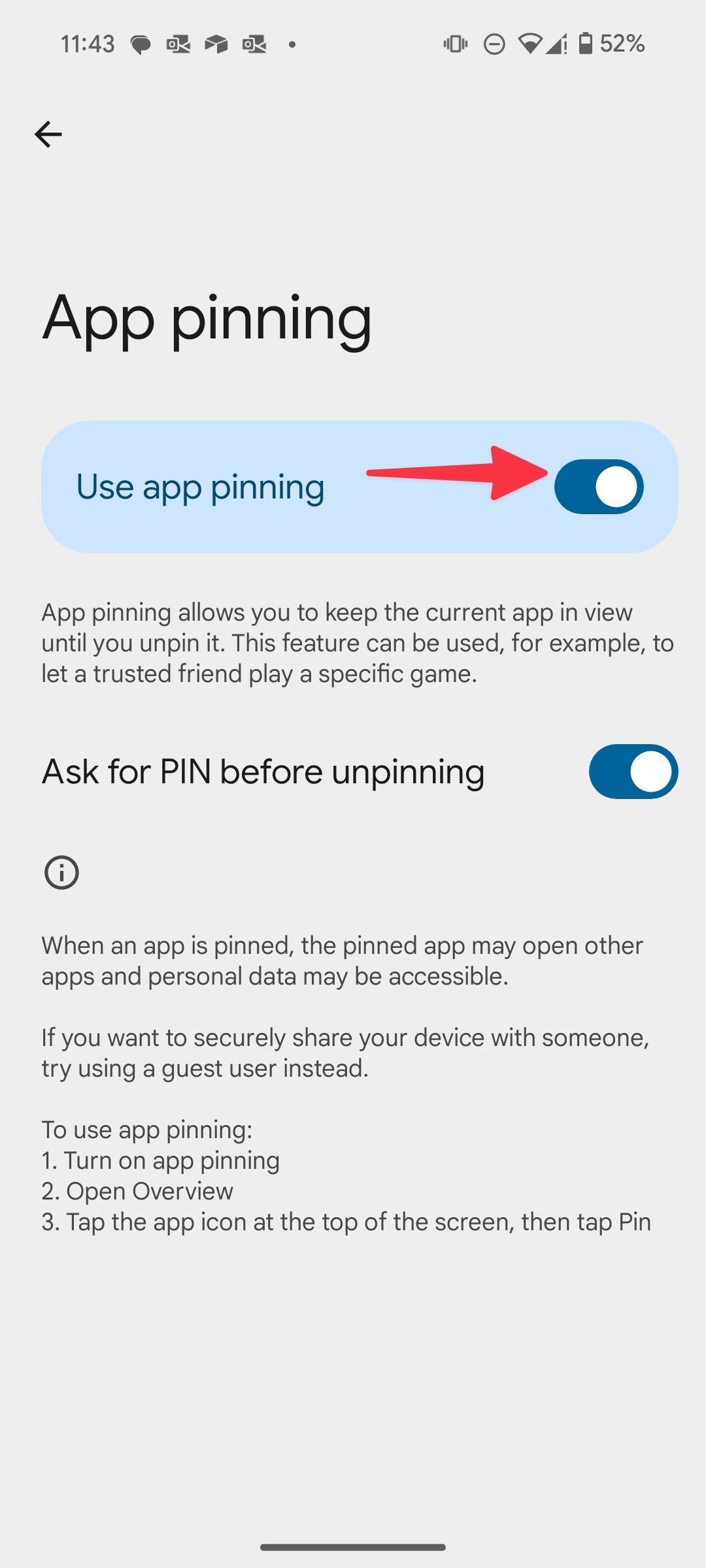

1 Defina regras para automatizar suas configurações
As regras permitem que você automatize diferentes configurações do Android como um profissional. Você pode definir regras com base na localização e na rede Wi-Fi. Por exemplo, você pode configurar o sistema para ativar o modo vibrar quando seu telefone se conectar à rede Wi-Fi do escritório. Veja como:
- Abrir Configurações.
- Role para Sistema.
- Selecione Regras.
- Tocar Adicionar regra.
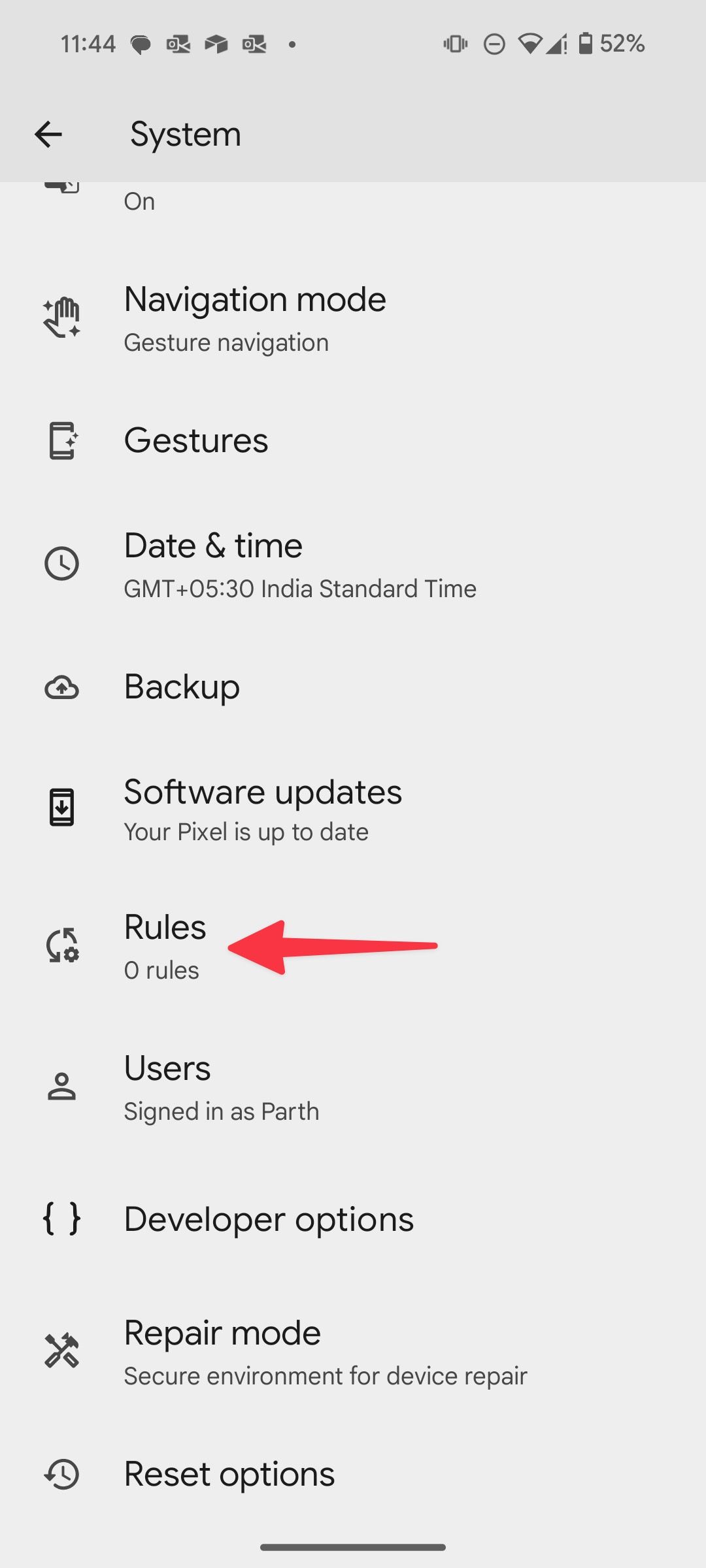
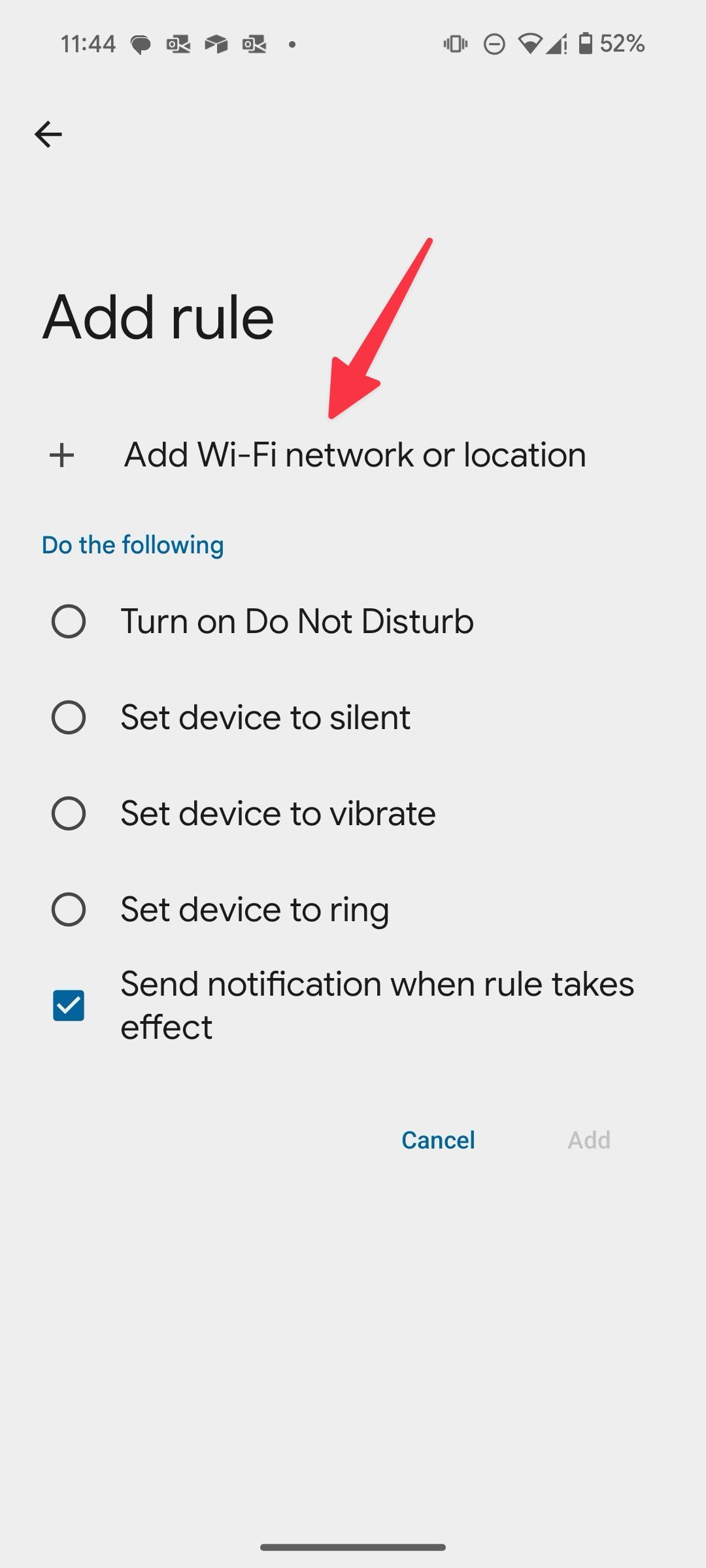
- Selecione Rede Wi-Fi ou Localização e escolha sua rede salva.
- Toque no botão de opção ao lado Configurar dispositivo para vibrare você está pronto para ir.
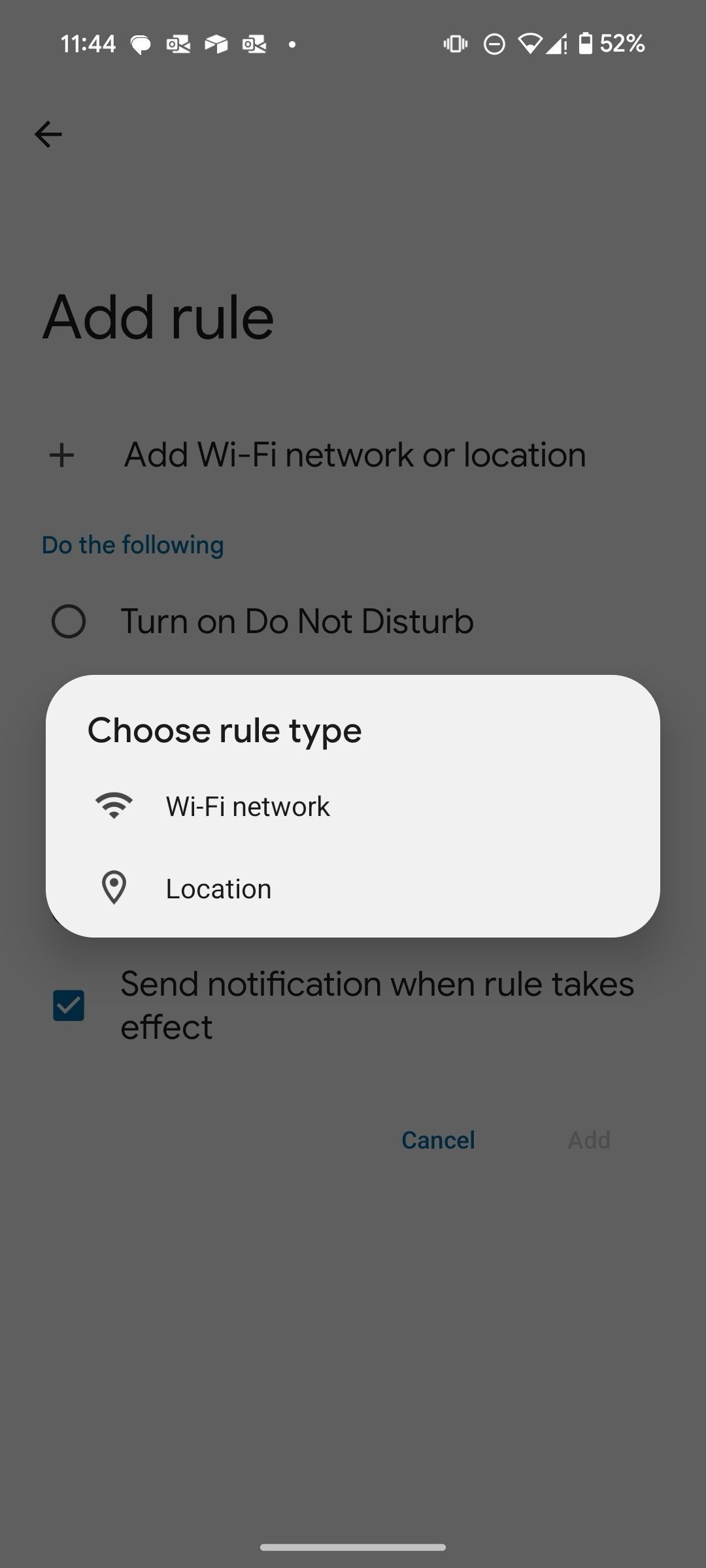
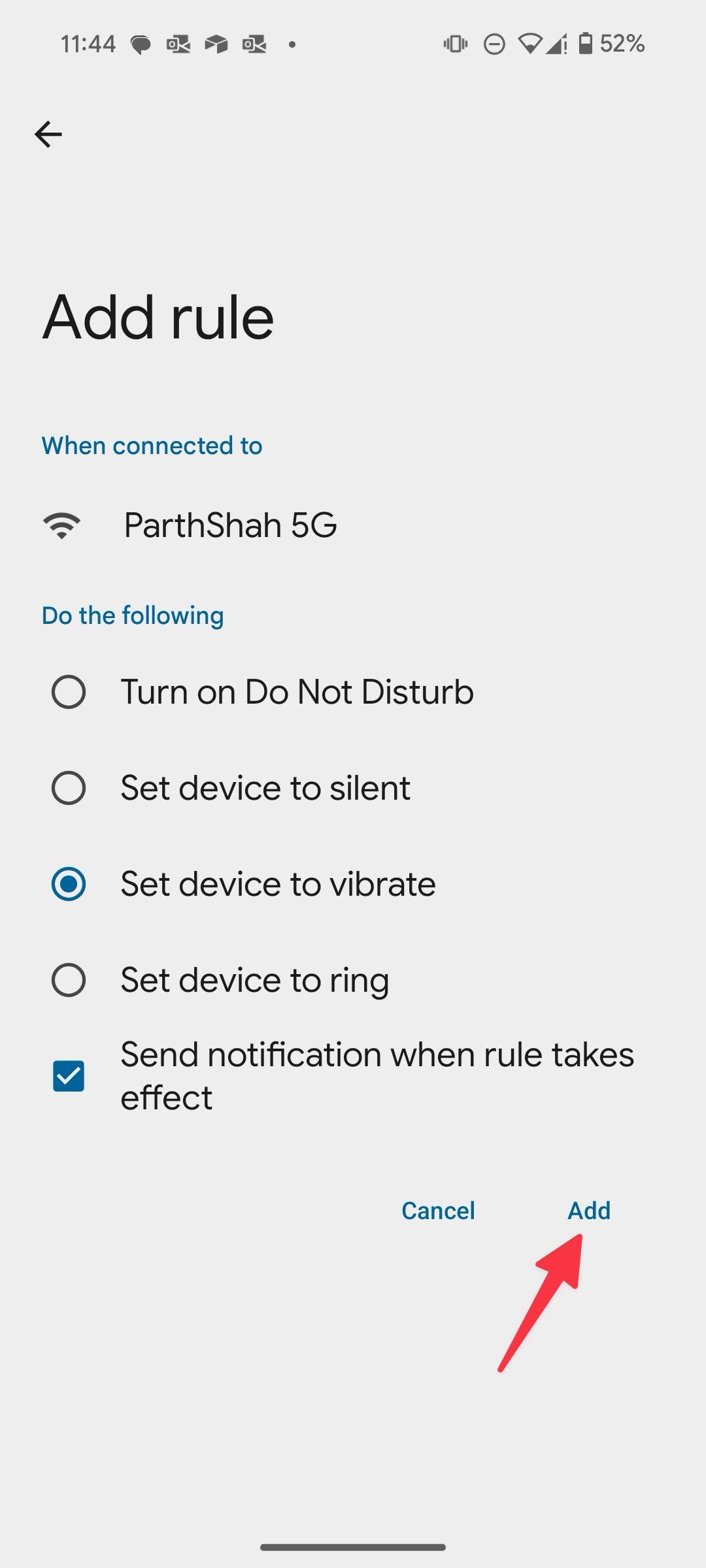
As opções são limitadas, mas ainda são úteis para alguns.
Desbloqueie o potencial do seu Android
Seu telefone Android vai além do controle deslizante de brilho e das configurações de tela inicial familiares. Esses ajustes discretos transformam seu telefone em uma potência de produtividade e adicionam um toque de personalização. O que você está esperando? Seja você um usuário casual ou um entusiasta do Android, há algo para todos.
Da mesma forma, o Google oferece várias configurações para personalizar sua experiência com o Android Auto. Confira nossa postagem separada para elevar sua configuração atrás do volante.


